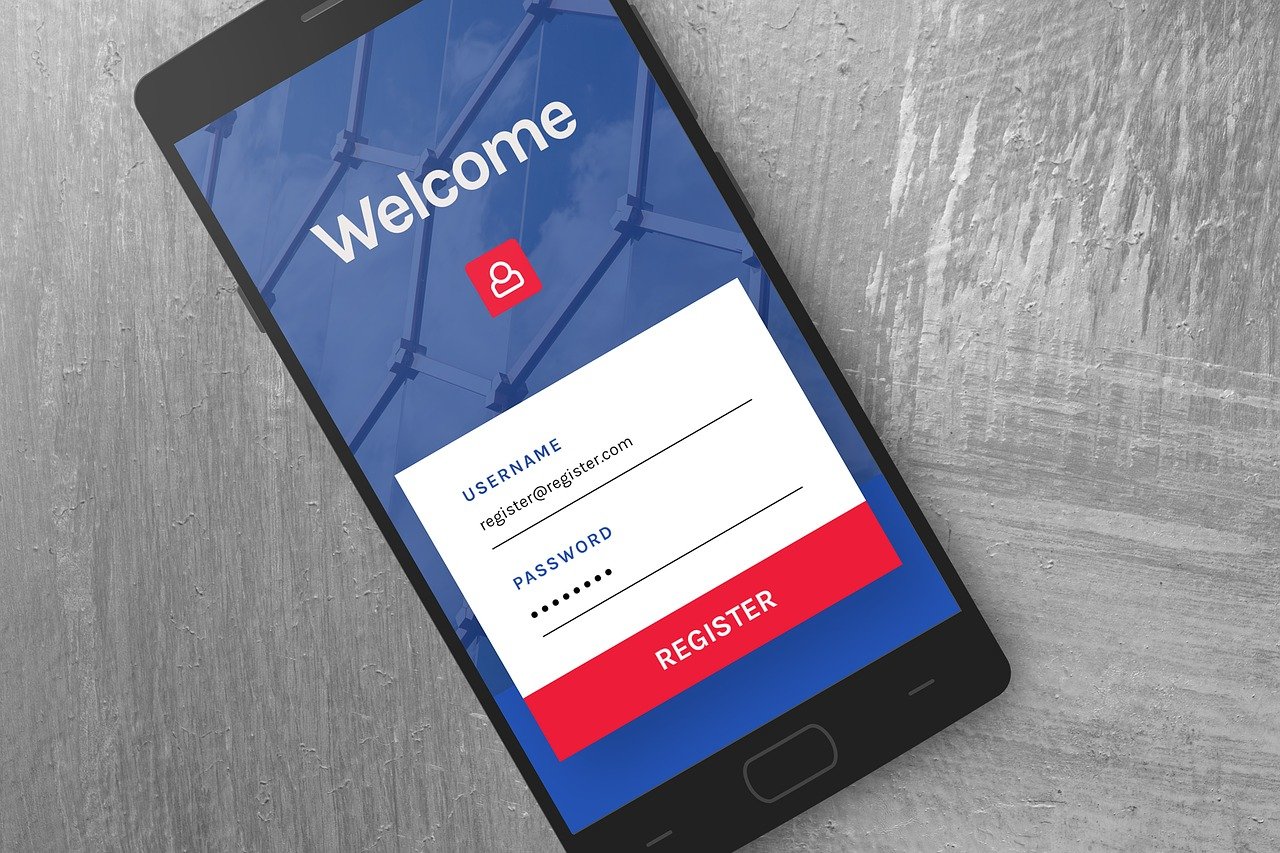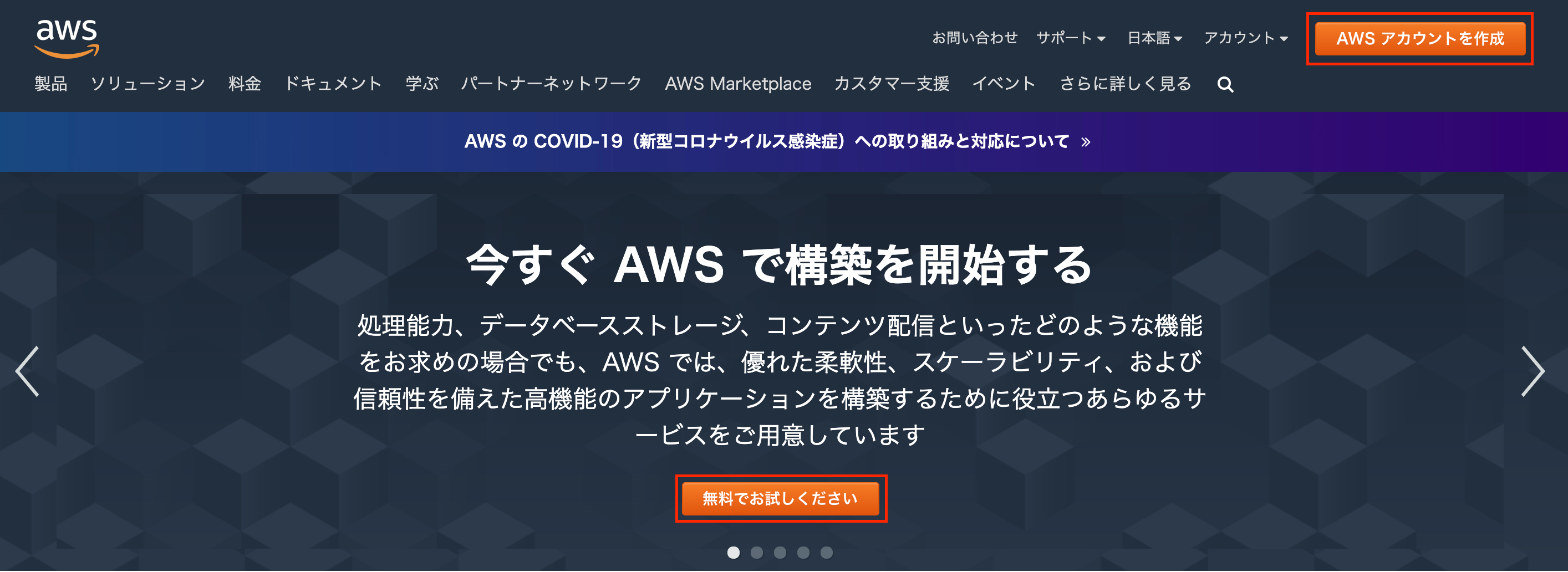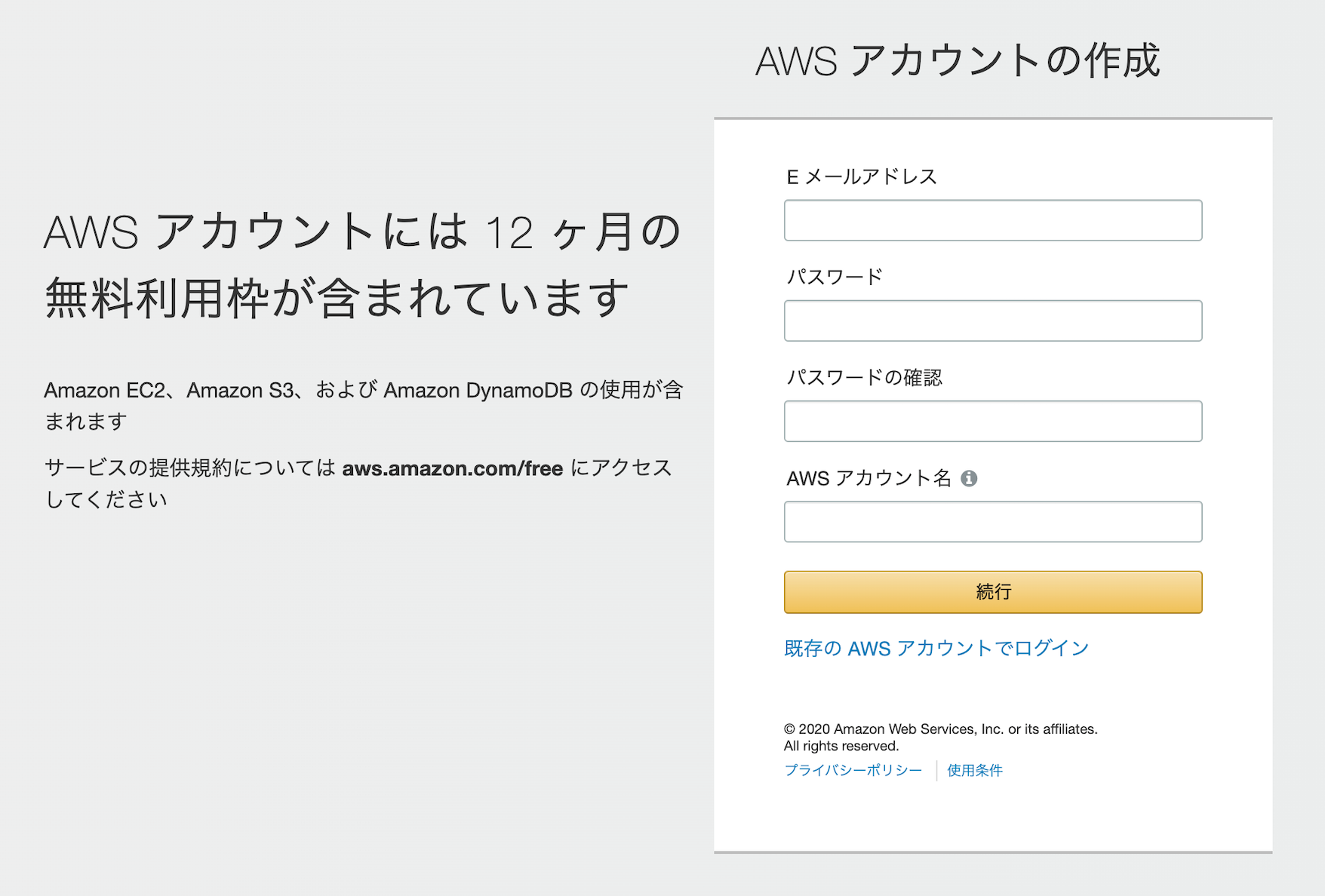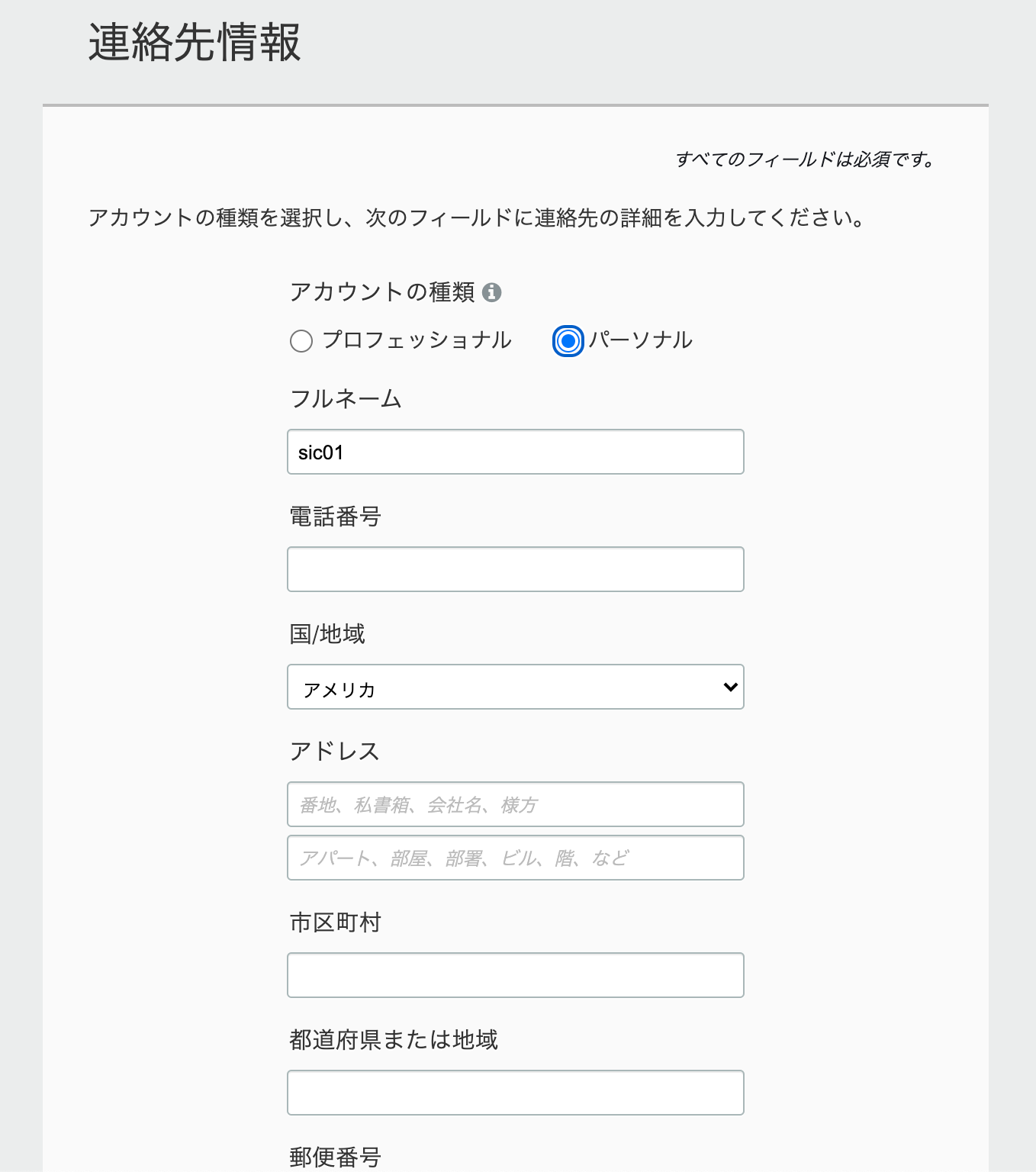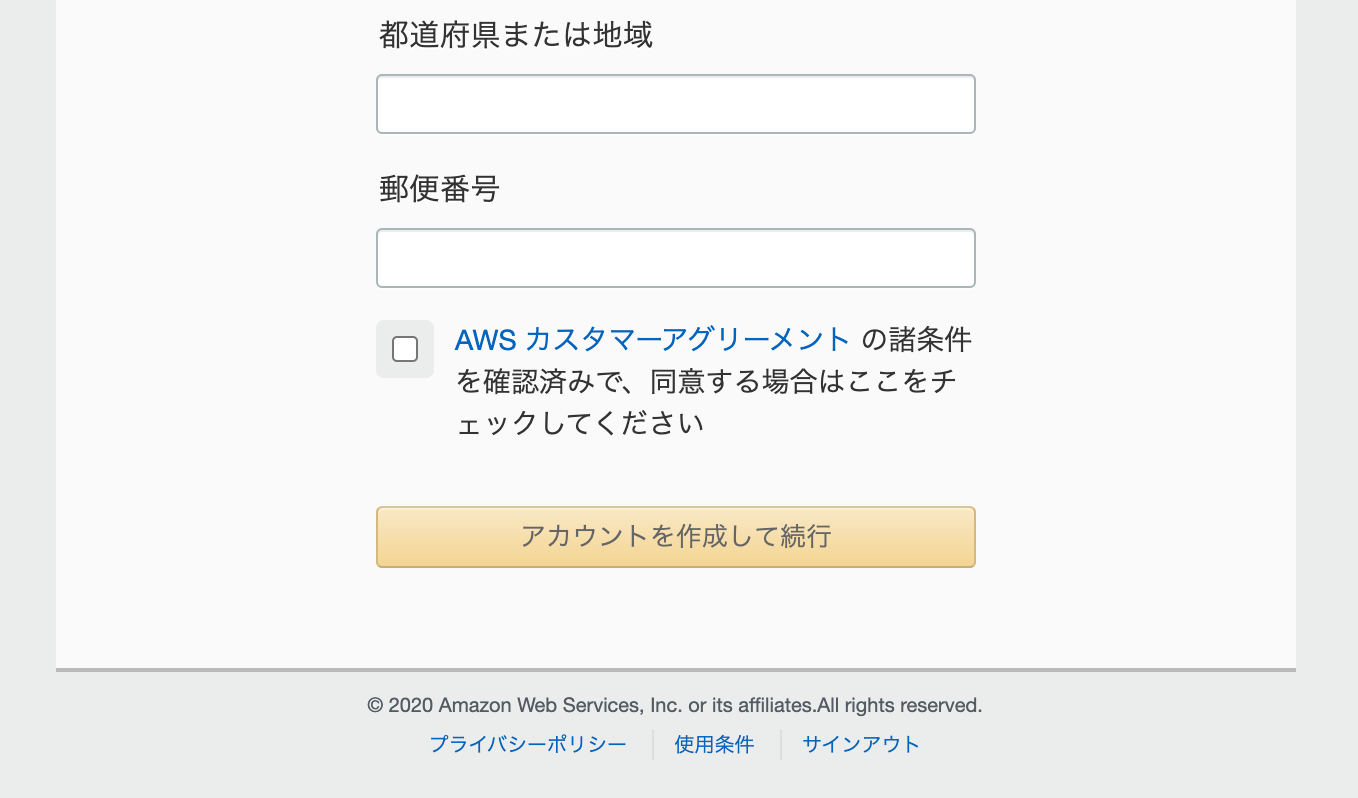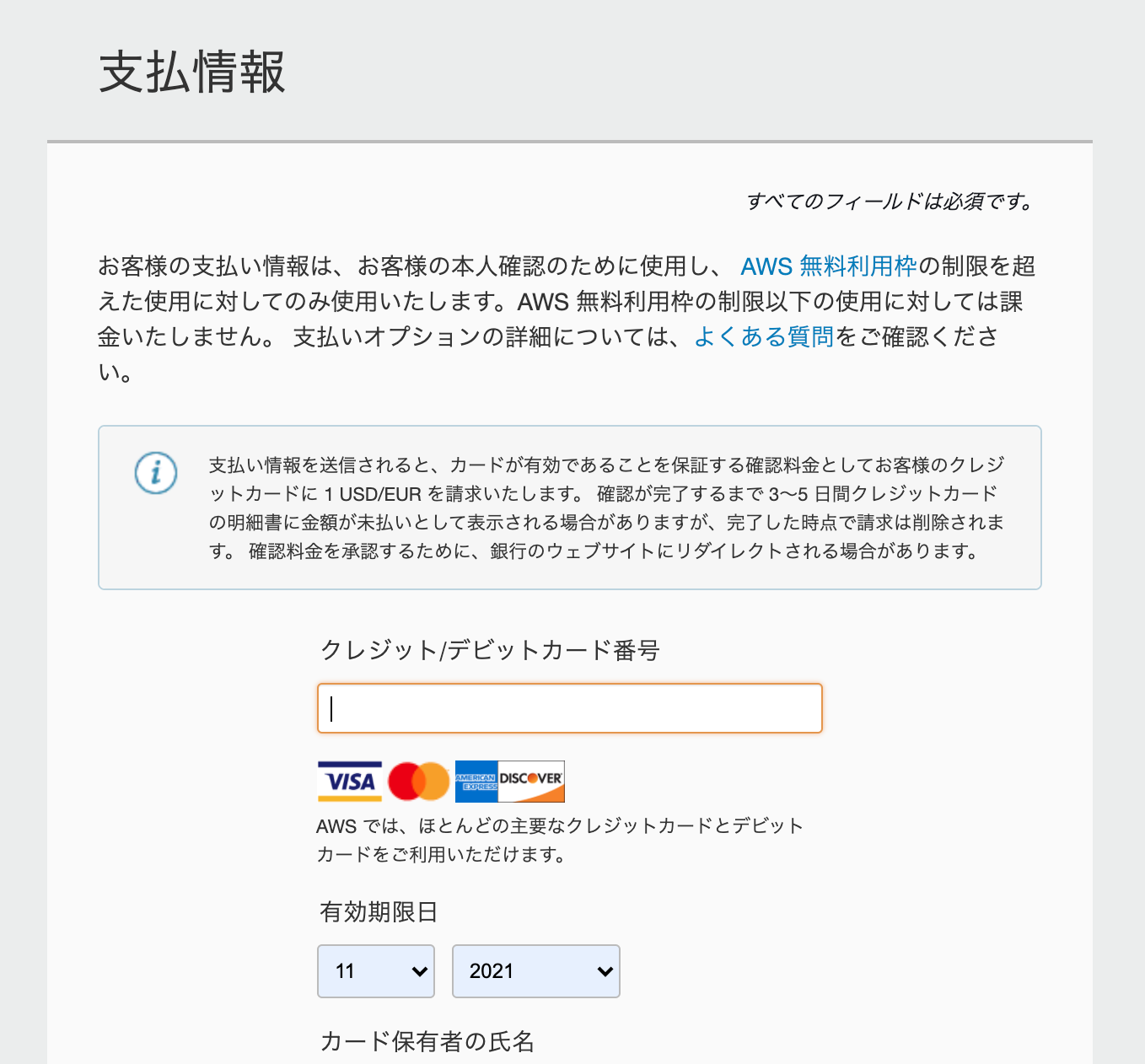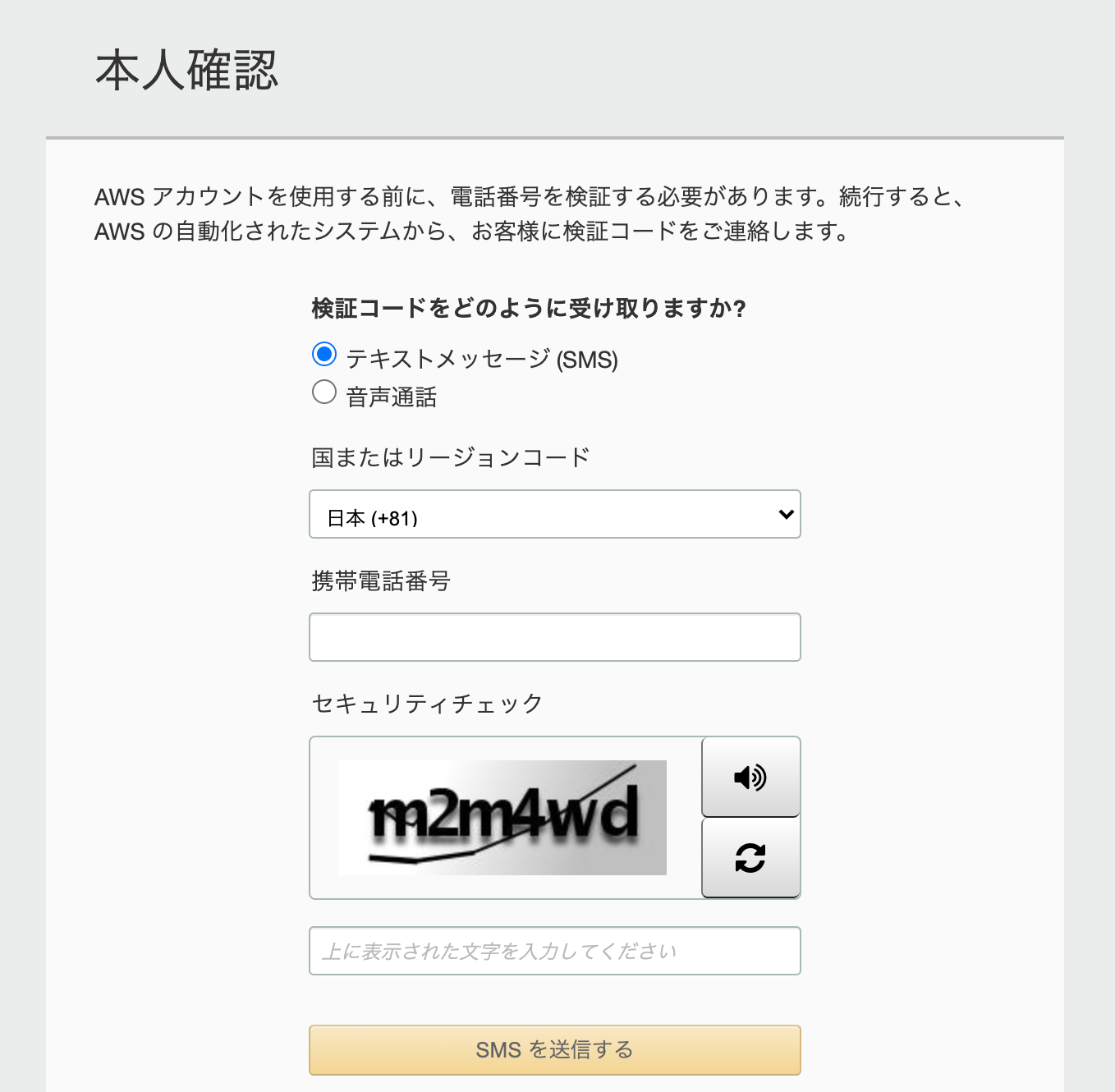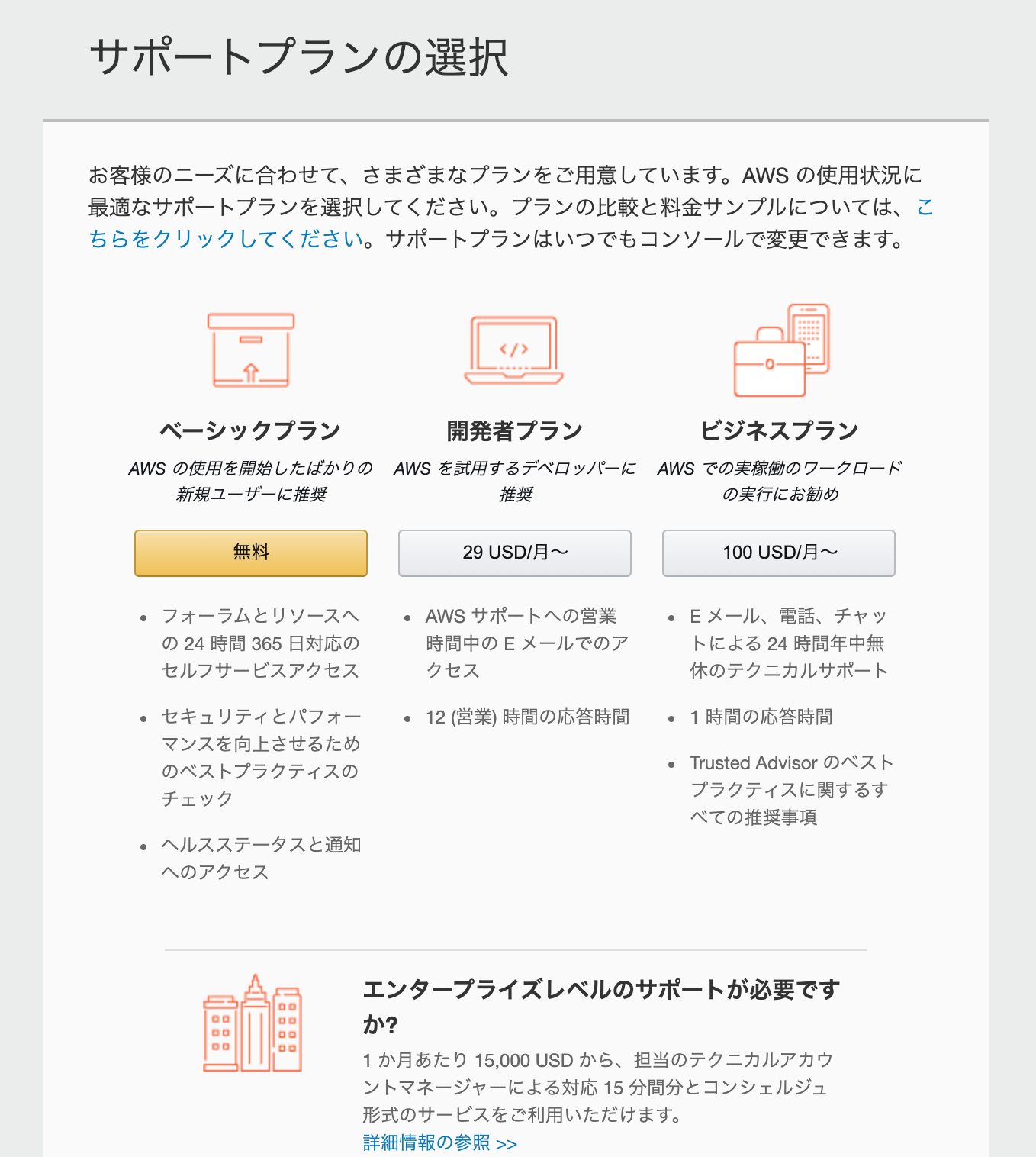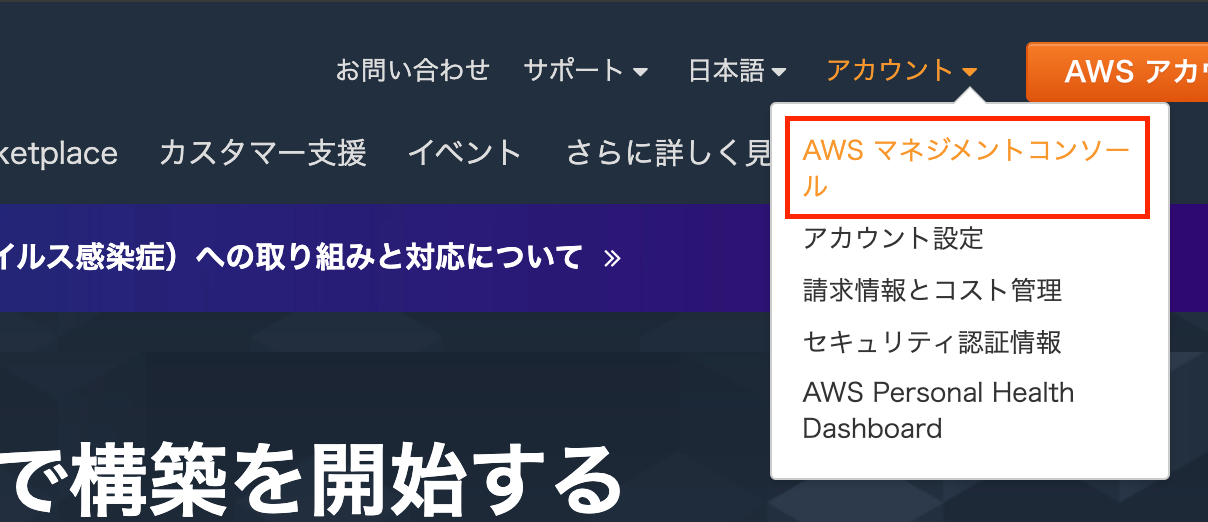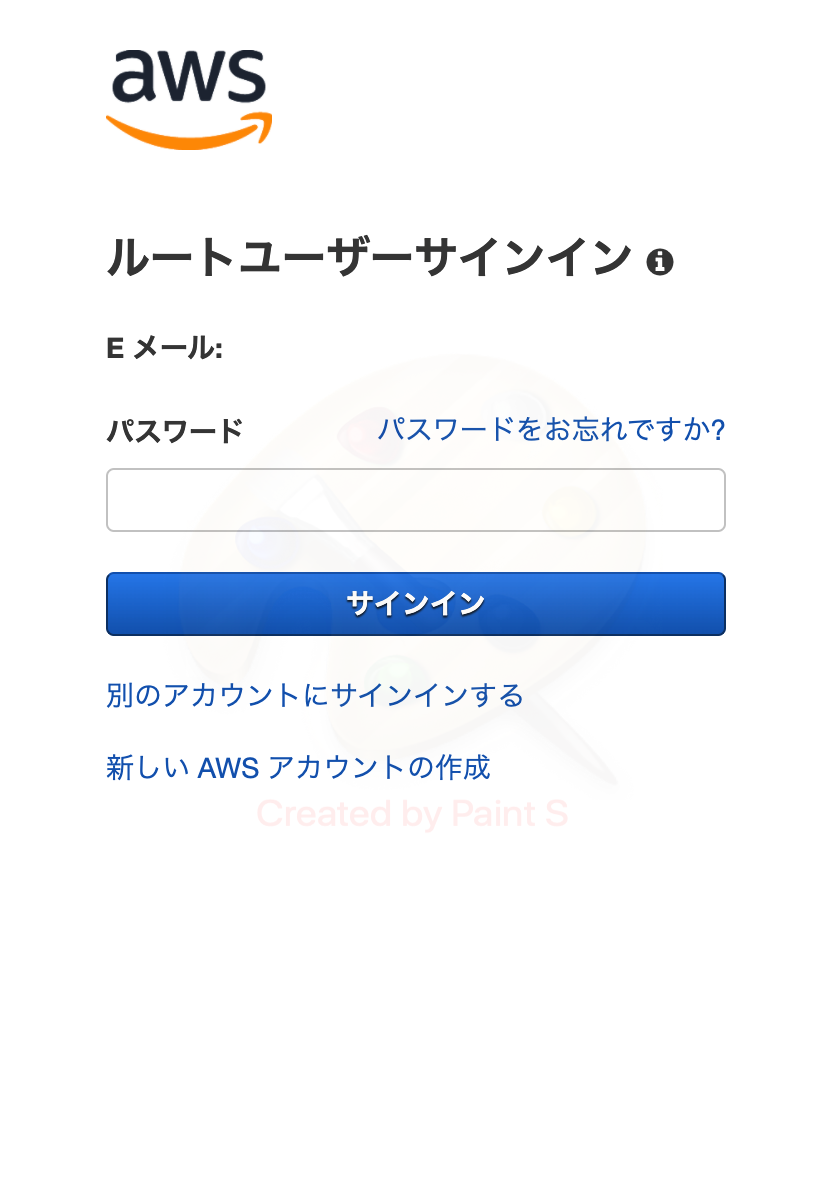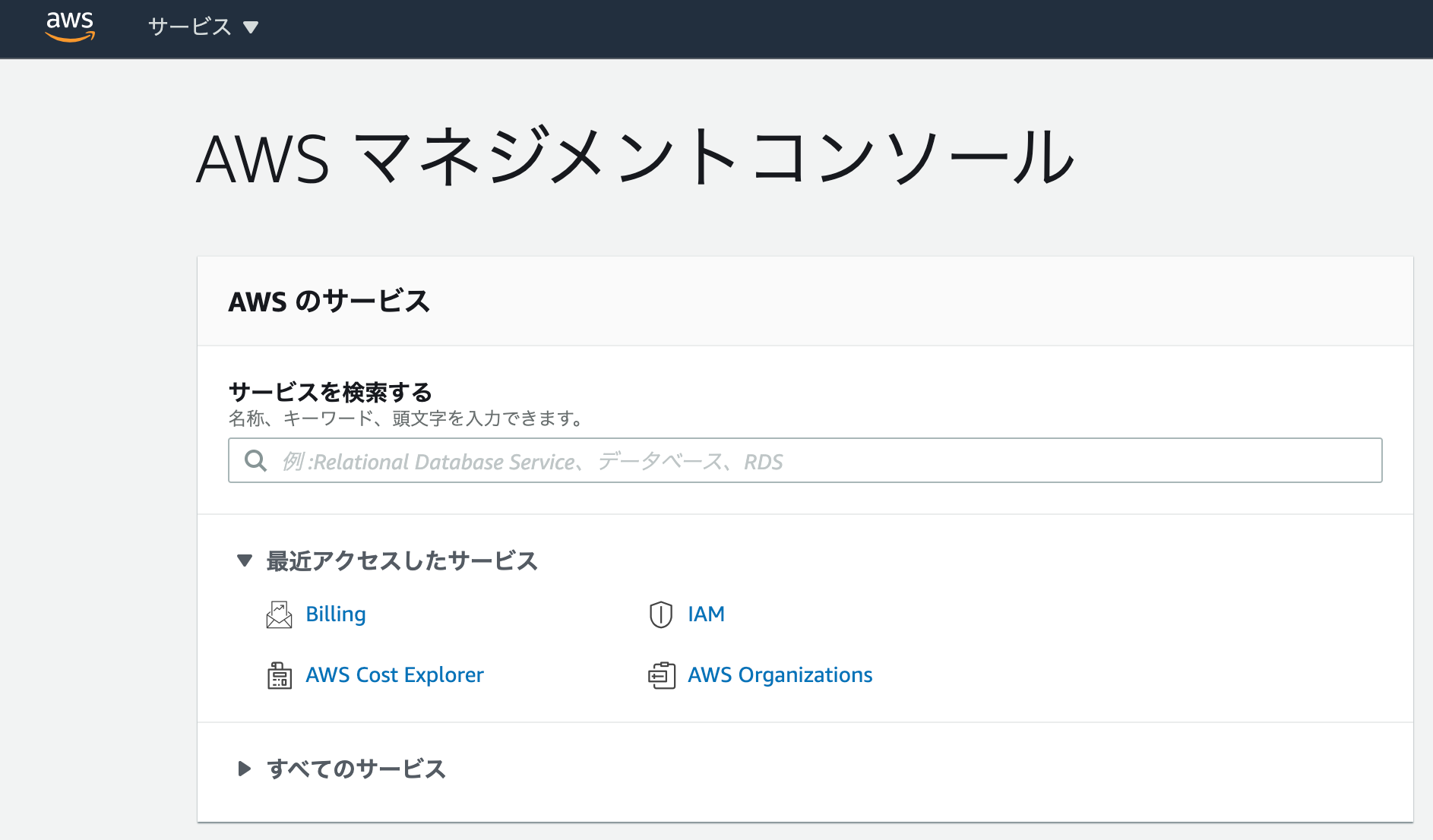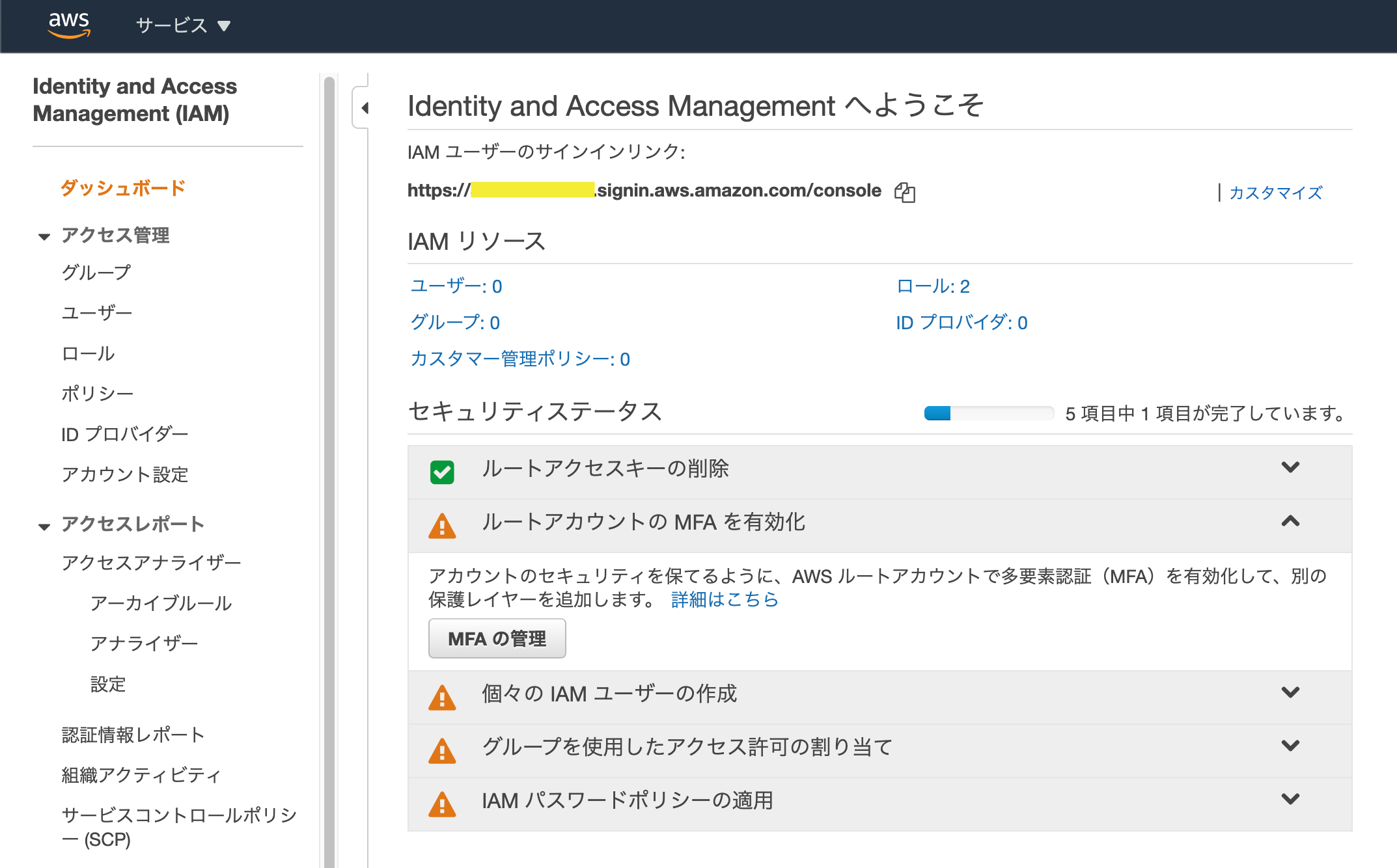今回は、初めてAWSに登録したときのメモとなります。
AWSに登録を行い、ルートユーザーを作成してログインする迄の簡単な内容となります。
AWS 登録 ルートユーザー作成
AWSを全く利用したことがない場合、
まず、AWSに登録してルートユーザーを作成します。
AWSの公式ページより、アカウント作成のボタンか、無料お試しのボタンをクリックします。
AWSアカウント作成ページに移動したら、
Eメールアドレス、パスワード、パスワードの確認、AWSアカウント名(ルート)を入力した後、
続行ボタンをクリックします。
次に連絡先情報を入力するページが表示されたら、
アカウントの種類を選択して、それぞれの項目を入力します。
※アカウント種類は、法人利用がプロフェッショナルで、個人利用がパーソナルです。
全ての項目を入力したら、AWS カスタマーアグリーメントを確認してチェックを入れます。
その後、アカウントを作成して続行ボタンをクリックします。
次に支払情報を入力します。
基本的には、クレジットカードでの支払になるようですが、
利用限度額が多い場合などには、
AWS から請求書(PDF)を電子送付してもらい、利用者側がAWS 口座へ入金する方法を相談できるようです。
また、AWSのパートナー会社経由での支払いもできるようなので、
そういった支払いを行う場合には、AWSのサポートにご相談頂ければと思います。
https://aws.amazon.com/jp/aws-jp-faq/
次に本人確認を行います。
SMSメッセージか音声通話で認証番号を受け取る必要があります。
受け取り方法を指定して、自分の携帯電話番号を入力して、
セキュリティチェックも入力後、送信するボタンをクリックします。
次にAWSを利用するにあたり、サポートプランを選択します。
選択したプランによって、受けることができるサポート範囲が変化します。
※近頃では、AWS請求代行サービスを行なっている会社があります。
AWS請求代行サービスは、直接AWSと契約するよりも料金が割安なる場合が多いです。
そして、代行サービスを提供している会社が、エンタープライズプランに加入していて、
提供している会社経由で、AWSに問い合わせを行うことにより、
エンタープライズプランでのサポートを受けれるようにするサービスも存在するようです。
プランを選択すると、AWSの画面に遷移します。
以上でAWSのルートユーザーの作成は完了です。
AWS ルートユーザー サインイン
AWSへ登録してルートユーザーが作成されたら、サインインしてみます。
AWSのアカウントメニューの部分から、AWSマネジメントコンソールなどを選択するか、
以下のURLにアクセスして、ログインページに移動します。
https://aws.amazon.com/jp/console/#
サインインページに移動したら、登録時に入力したパスワードを入力して、
サインインボタンをクリックします。
正常にサインインされれば、マネージメントコンソールが表示されます。
AWS IAM セキュリティ要件
AWSに登録して、ルートユーザーが作られた後の話ですが、
AWS側から提示されている最低限設定すべきセキュリティ要件が存在します。
IAMの画面を開きますと表示されますので、それぞれ対応を行う必要があります。
- ルートアクセスキーの削除
- ルートアカウントのMFAを有効化
- 個々のIAMユーザーの作成
- グループを使用したアクセス許可の割り当て
- IAMグループポリシーの適用
案件によって、細かくAWSのセキュリティ設定は行う必要がありますが、
このIAMで提示される内容は、案件内容に関わらず、
一番初めに対応されることが推奨されています。
今回のメモは以上となります。
今後もAWSに関する些細なこともメモしていこうと思いますが、
最近は、AWSの公式情報がかなり整備されているので、
まずは、公式の情報を確認頂ければと思います。